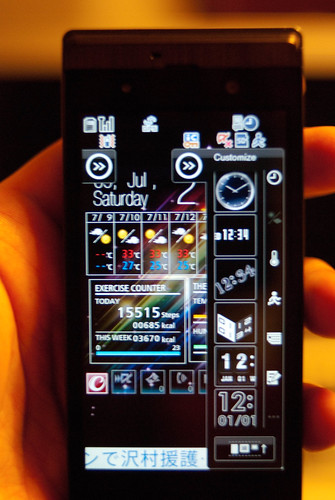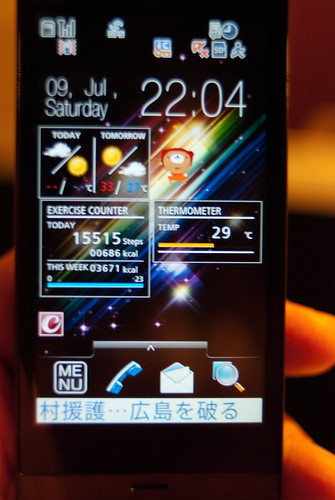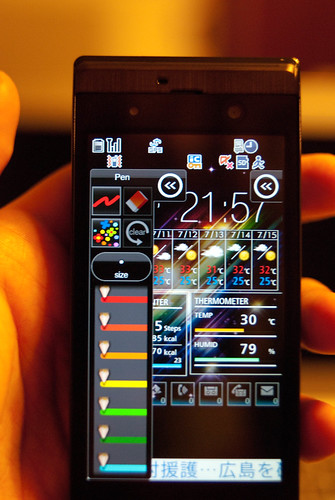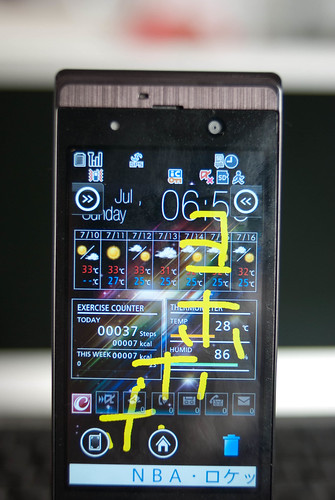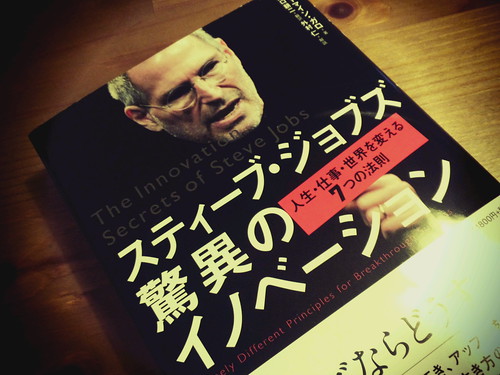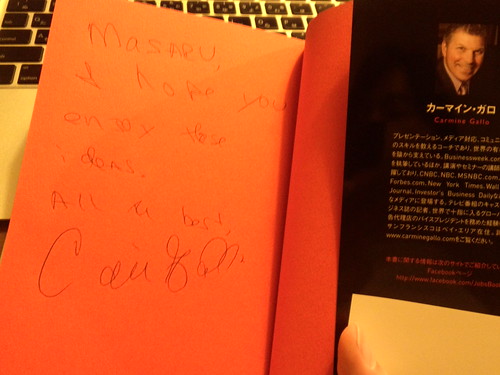Taken with F-09C + Art filter “Toy Camera”

F-09C/F-12C 最新Fケータイブロガー徹底レビューまとめサイトへ
一ヶ月弱の間、ケータイ会議8でF-09Cをレビューしてきましたが、今日でレビュー期間も終了。ってことで、まとめ的なエントリーを、とりとめもなく書いてみたいと思います。
とりとめもなく、と言いつつ、一応テーマを決めてたほうが書きやすいというわけで、テーマは『「フィーチャーフォン」使ってよかったこと』。
「フィーチャーフォン」使ってよかったこと
さて、僕は普段はフィーチャーフォンとスマートフォンの二台持ちです。できれば、身軽な方がいいのでどちらか一台持ちにしたいところですが、なかなかそうもいかないもので。
スマートフォン会議に参加させていただいた期間は、スマートフォン(REGZA Phone)一台で過ごしてみたのですが、やっぱり電話機能はフィーチャーフォンがいいってことで、(スマートフォン会議前まで使っていたF-01Bが何故か異臭を放ち始めたこともあって)、F-01Cを買ってREGZA Phone(それか時々Galaxy S)との二台持ちという状態で、今回のF-09Cレビューに参加させていただくことになりました。
で、F-09Cを一ヶ月弱使ってみて、やっぱりフィーチャーフォンは携帯電話機として使いやすいよなあと感じているところ。けど、スマートフォンにしか出来ないことというのもたくさんあって、それらのうちいくつかは僕にとって結構大事な機能だったりするので(会社のメール送受信とか)、やっぱりスマートフォンも手放せないなあ、というところです。
とはいえ、全部入り携帯のF-09Cでは僕が必要としている機能はほとんど出来るので、スマートフォンも持って出掛けるけど、出かけている間、9割くらいはF-09Cだけ使ってた、という日が何日もありました。
そして、F-09Cの機能面の充実っぷりもさることながら、フィーチャーフォンはまだしばらく手放せないなあ、と感じさせるのがフィーチャーフォンならではの、「安心」につながる機能。「安心」につながる機能として、個人的に必須だと思っているのが、「ハードキー」「バッテリー(電源の持ち)」「防水」「指紋認証」あたりです。
- ハードキー – やっぱりボタンがあると、キー操作が安心・確実。
- バッテリー(電源の持ち) – F-09Cの電池の持ちはかなりよくて、各種機能(GPS、歩数カウンター、等々)をONにした状態で、電話やメールやiモード等を普通に使っても、一日持つので、安心(僕の使い方の場合)。
- 防水 – 防水がついている安心感は大きいです。
- 指紋認証 – ある意味、最強のセキュリティー・認証機能で、安心。
これらのなかで、一部のスマートフォンで対応されているものもありますが(ハードキーや防水や)、個人的にはこれらの「安心」につながる機能はフィーチャーフォン、特に富士通製のフィーチャーフォンにはすごく自然に、というかよく考えられて搭載されているなあ、と感じています。それがフィーチャーフォンを使っているときに感じる「安心」につながってるんだと思います。
スマートフォンも使っているユーザーとしては、だからといってスマートフォンが安心じゃない、というわけでもないのですが、フィーチャーフォンのそれと比べると、スマートフォンは「安心」という意味でまだまだ進化の余地があるなあと感じています。そして、その「安心」につながる両者のスキマが埋まるのには、もう少し時間が必要なんじゃないかな、と思います。
さらに、これらの安心機能はある場面(災害時等)においては、とても重要なものになる、というのも意識したりします。
そんなわけで、フィーチャーフォンはまだまだ使っていきたいし、そうする「必要」がある、と言ってもいいかな、と僕の場合は思うわけです。そんななか、今回レビューさせていただいたF-09Cは、↑で書いた「安心」につながる機能を搭載しているのに加えて、スライドヨコモーションという個人的にはかなりお気に入りの形態ということもあり、僕にとっては安心して長く使っていけるフィーチャーフォンです。
というわけで
一ヶ月弱の間、F-09Cをレビューするケータイ会議8関連のエントリーもこれが最後のエントリーとなります。読んでいただいた方、関係者の皆様、ありがとうございました。
ケータイ会議8のレビュー記事としてはこれが最後となりますが、F-09Cをもっと使い込んでもっと色々とブログに書きたいなと思っていたりもしてるので、今後もF-09C関連のエントリーは書いていくつもりです。気が向いたらまた立ち寄ってもらえると嬉しいです。

F-09C/F-12C 最新Fケータイブロガー徹底レビューまとめサイトへ
(蛇足的な)余談
F-09Cのレビュー前に使っていたF-01Cも相当な名機だと思っていて、F-09Cと較べても甲乙つけ難いところがあるなあ、と感じてはいるのですが、個人的にはスライドヨコモーション形態を持つF-09Cに「+1」です。